- Muallif Abigail Brown [email protected].
- Public 2023-12-17 07:04.
- Oxirgi o'zgartirilgan 2025-01-24 12:29.
Kompyuteringizdan fayl biriktirish va uni Gmail orqali yuborish oson va samarali. Bir nechta fayllarni yuborish ham xuddi shunday oson va u elektron pochta orqali osongina qayta yarata olmaydigan hujjatlar (masalan, videolar, tasvirlar va elektron jadvallar) bilan ham ishlaydi.
Gmail 25 MB hajmgacha boʻlgan fayllarni yuborishi mumkin. Kattaroq fayllar uchun yoki qabul qiluvchining elektron pochta xizmati katta hajmdagi fayllarga ruxsat bermasa, uning oʻrniga fayl yuborish xizmatidan foydalanishingiz mumkin.
Fayl ilovasini Gmail orqali yuborish
Gmail orqali yuborgan xatga fayl biriktirish uchun:
-
Yangi e-pochta xabariga Yozish ni tanlang yoki qabul qilingan xabarga javob yozing.

Image -
Xabar oynasida Fayllarni biriktirish qisqich belgisini tanlang. Ochiq muloqot oynasi ochiladi.

Image -
Yuborish kerakli fayl yoki fayllarni tanlang va Ochish ni tanlang. Fayl yoki fayllar elektron pochta xabariga biriktirilgan.

Image -
Boshqa joydan koʻproq fayl qoʻshishni istasangiz Fayllarni biriktirish qisqichini yana tanlang. Tayyor boʻlgach, xat yuboring.
Google Drive ilovasini Gmail orqali yuborish
Agar siz Gmail xabarida yubormoqchi boʻlgan fayl yoki fayllar Google Diskda saqlangan boʻlsa, ularni biriktirma sifatida yuborish yoki havola yuborish imkoniyati mavjud.
- Yangi e-pochta xabariga Yozish ni tanlang yoki qabul qilingan xabarga javob yozing.
-
Google Drive yordamida fayllarni kiritish uchun xabarlar oynasidagi Google Drive belgisini tanlang. Yangi oyna ochiladi.

Image -
Yuborish kerak boʻlgan fayl yoki fayllarni tanlang va ularni qanday biriktirishni tanlang. oynaning pastki qismi.
Google Drive-da saqlangan har qanday fayllar havola sifatida yuborilishi mumkin. Faqat Google Docs, Sheets, Slides yoki Forms yordamida yaratilmagan fayllar biriktirma sifatida yuborilishi mumkin.

Image -
Qoʻshish ni tanlang. Xabarni tayyor boʻlganda yuboring.

Image
Suratlash va tushirish orqali qoʻshimchalarni tez qoʻshish
Gmail xabariga sudrab olib tashlash orqali faylni biriktirma sifatida qoʻshish uchun:
- Yangi xabar bilan boshlang.
- Yuklamoqchi boʻlgan fayl yoki fayllarni fayl brauzerida toping (masalan, Windows Explorer yoki Finder).
- Fayl yoki fayllarni sichqonchaning chap tugmasi bilan bosing va tugmani bosgan holda oʻzingiz yozayotgan e-pochta bilan brauzer oynasi ustiga sudrang.
-
Fayl yoki fayllarni xabar bilan yonadigan maydonga torting. Ularni shu yerga qoldiring.
Agar siz bunday hududni koʻrmasangiz, brauzeringiz sudrab olib tashlash qoʻshimchalarini qoʻllab-quvvatlamaydi. Gmail’ga fayllar biriktirish bo‘yicha yuqoridagi ko‘rsatmalarga qarang.

Image -
Sichqoncha tugmasini qo'yib yuboring. Fayl xabarga biriktirilgan. Tayyor boʻlganingizda elektron pochta xabarini yuboring.
Yuborgan xabaringizdan faylni olib tashlash
Xatga qoʻshgan biriktirmani bekor qilish uchun kiruvchi fayl yonidagi Biriktirmani oʻchirish tugmasini bosing.
Ba'zan siz biriktirma qo'shganingizda, masalan, tasvirni yuqorida tavsiflanganidek sudrab olayotganda, u ilova sifatida emas, balki xabarning asosiy qismiga joylashtiriladi. Ularni olib tashlash uchun elementni tanlang va Oʻchirish-ni tanlang.
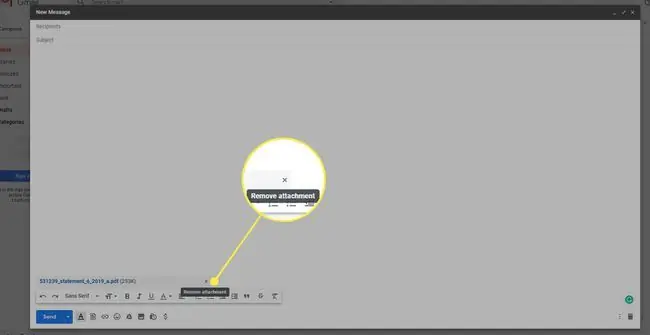
Gmail sizga va'da qilingan fayllarni biriktirish haqida eslatib tursin
Xatingiz matniga toʻgʻri soʻzlarni kiritsangiz, masalan: "iltimos, biriktirilgan fayllarni toping", Gmail sizga va'da qilingan fayllarni biriktirishni eslatishi mumkin.






